
ความจริงที่ว่า Wi-Fi ของคุณช้ามากกว่าหนึ่งครั้งทำให้คุณระคายเคือง ถ้าเป็นเช่นนั้นคุณเป็นส่วนหนึ่งของ 100% เพราะไม่มีใครชอบที่จะมีการเชื่อมต่อที่ไม่ดีและน้อยลงเมื่อพวกเขาต้องการสิ่งที่สำคัญ ... สิ่งนี้มีแนวโน้มที่จะน่ารำคาญมากขึ้นแม้ว่าจะไม่เกี่ยวกับผู้ให้บริการก็ตาม แต่เกี่ยวกับการใช้งานและจำนวนอุปกรณ์ที่เชื่อมต่อกับเครือข่าย Wi-Fi ในขณะนี้ ยิ่งขั้วใช้ประโยชน์มากเท่าไหร่ก็จะยิ่งอิ่มตัวและช้ามากขึ้นเท่านั้นตามเหตุผล
มีหลายวิธีในการหลีกเลี่ยงความไม่สะดวกนี้และวิธีหนึ่งที่ใช้กันมากที่สุดคือการตัดการเชื่อมต่อเทอร์มินัลที่ใช้ Wi-Fi ในขณะนี้เพื่อให้ความเร็วอินเทอร์เน็ตพุ่งทะลุหลังคา อย่างไรก็ตามการทำด้วยตนเองแบบทีละอุปกรณ์อาจเป็นเรื่องที่น่าเบื่อ ... สำหรับสิ่งนี้มีวิธีแก้ปัญหาที่ง่ายกว่า - อื่น ๆ อีกมากมาย - และเรียกว่า NetCutแอปพลิเคชันสำหรับ Windows ที่ช่วยให้เราควบคุมการใช้อินเทอร์เน็ตของโทรศัพท์และอุปกรณ์ที่เชื่อมต่อกับเครือข่าย Wi-Fi
วิธีควบคุมความเร็วอินเทอร์เน็ตของเทอร์มินัลที่เชื่อมต่อกับ Wi-Fi ด้วย NetCut
มันง่ายกว่าที่คิด ผ่าน NetCut สามารถทำได้ในเวลาเพียงไม่กี่นาที คุณต้องติดตั้งโปรแกรมหรือแอพพลิเคชั่นใน Windows และทำตามขั้นตอนตามรายละเอียดด้านล่าง ก่อนที่จะทำเช่นนั้นเราจะอธิบายการทำงานของเครื่องมือนี้ซึ่งง่ายมากและใช้งานง่าย
โดยทั่วไป NetCut ตรวจสอบการเชื่อมต่อที่ใช้งานอยู่เพื่อแสดงบนอินเทอร์เฟซหรือแผงควบคุมซึ่งง่ายและเข้าใจง่ายมากแม้ว่าจะเป็นภาษาอังกฤษก็ตาม เครื่องมือนี้ช่วยให้คุณปรับความเร็วอินเทอร์เน็ตของอุปกรณ์แต่ละเครื่องที่เชื่อมต่อกับเครือข่าย Wi-Fi โดยใช้แถบแนวนอนที่ จำกัด จำนวน KB หรือ MB ต่อวินาทีที่พวกเขาสามารถเข้าถึงได้
ด้วยวิธีนี้เช่นหากเราตั้งค่าความเร็วของมือถือบางเครื่องเป็น 0 KB / s ก็จะไม่สามารถดาวน์โหลดหรืออัปโหลดข้อมูลผ่านเครือข่ายได้ดังนั้นจึงไม่สามารถเข้าถึงอินเทอร์เน็ตได้ แต่อย่างใด แม้ว่ามันจะยังคงเชื่อมต่อกับ Wi-Fi -Fi เนื่องจาก NetCut ไม่ได้ตัดการเชื่อมต่อเทอร์มินัล
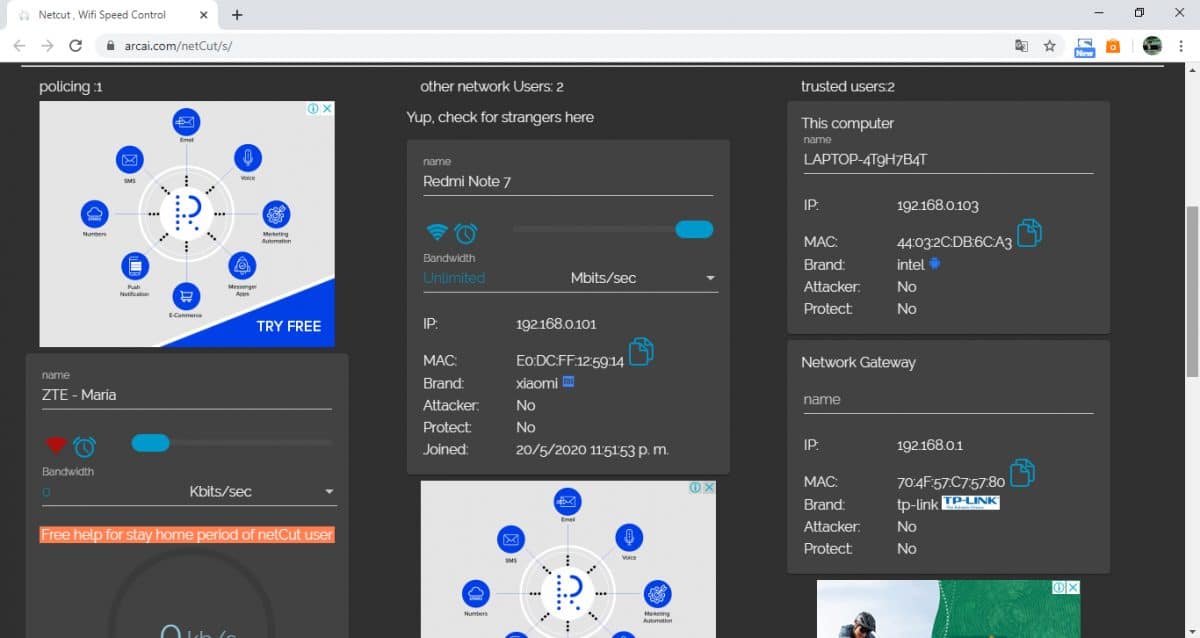
แผงควบคุม NetCut Wi-Fi Active Connections
NetCut เป็นแอปพลิเคชั่น อย่างไรก็ตามมันทำงานเป็นทางลัดและแสดงแดชบอร์ดการเชื่อมต่อที่ใช้งานอยู่ของคุณโดยใช้เบราว์เซอร์เริ่มต้นดังที่แสดงในภาพตัวอย่างด้านบน [คุณอาจสนใจ: วิธี จำกัด ข้อมูลและ Wi-Fi เฉพาะแอปพลิเคชันบน Xiaomi หรือ Redmi]
ในอินเทอร์เฟซนี้คุณสามารถดูโทรศัพท์มือถือและอุปกรณ์ทั้งหมดที่เชื่อมต่อกับเครือข่าย Wi-Fiแม้ว่าจะไม่มี ID ดังนั้นคุณต้องค้นหาว่าเป็นของใคร ถึงกระนั้นก็เป็นเรื่องง่ายเนื่องจากในกรณีของโทรศัพท์มักจะแสดงยี่ห้อเหล่านี้ ดังนั้นหากมีโทรศัพท์มือถือสองเครื่องที่เชื่อมต่ออยู่ในเครือข่าย Wi-Fi ของคุณและอีกเครื่องหนึ่งคือ ZTE และอีกเครื่องคือ Xiaomi อาจมีการระบุไว้ภายใต้เครื่องหมายเหล่านี้ในส่วน "ยี่ห้อ" ที่ปรากฏในกล่องสำหรับอุปกรณ์แต่ละเครื่อง เมื่อระบุแล้วสามารถเปลี่ยนชื่อได้
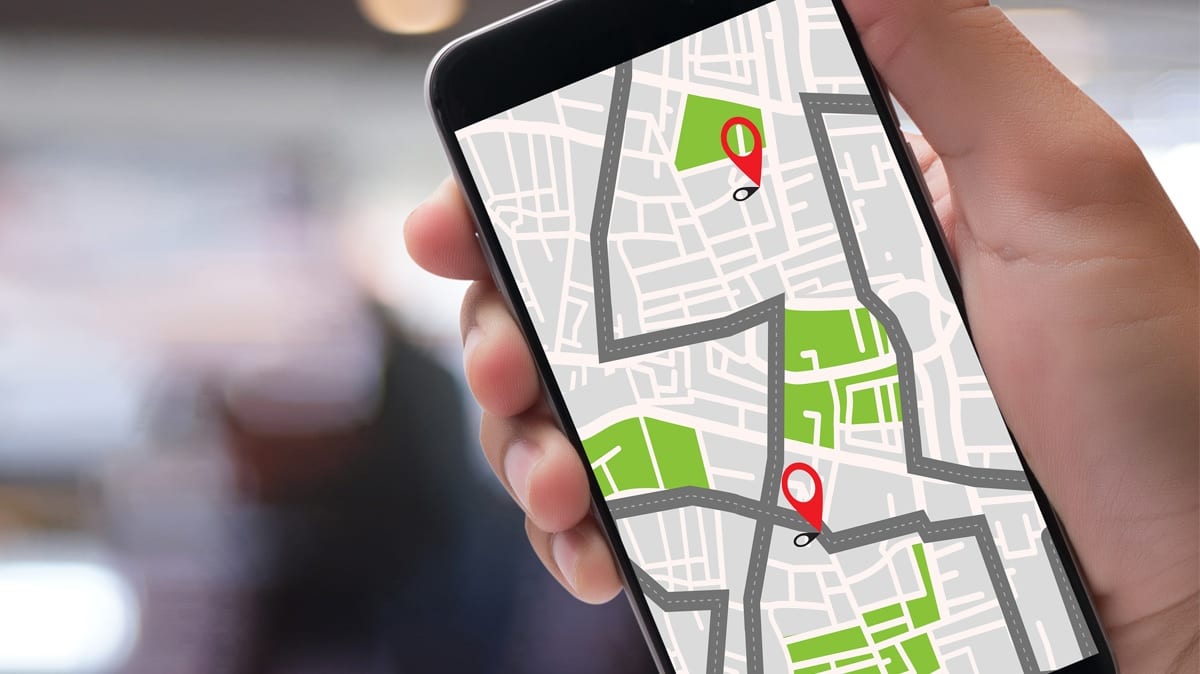
ต่อไปนี้คือขั้นตอนที่คุณต้องทำเพื่อควบคุมความเร็วอินเทอร์เน็ตของผู้ที่เชื่อมต่อกับ Wi-Fi:
- ดาวน์โหลดและติดตั้ง NetCut (4.2 MB) ผ่าน การเชื่อมโยงนี้ บนคอมพิวเตอร์ของคุณ: ดาวน์โหลดไฟล์ exe. แอปพลิเคชันจะเริ่มโดยอัตโนมัติ
- เรียกใช้ไฟล์แล้ว exe. และเมื่อการติดตั้งเสร็จสิ้นทางลัดของแอปพลิเคชันจะปรากฏบนคอมพิวเตอร์ของคุณซึ่งเป็นปุ่มที่จะเปิด
- เมื่อเปิดทางลัด NetCut เบราว์เซอร์ที่คุณใช้เป็นค่าเริ่มต้นจะเปิดขึ้นและแผงควบคุมจะปรากฏขึ้นพร้อมกับการเชื่อมต่อ Wi-Fi ที่ใช้งานอยู่ทั้งหมดของคุณในแท็บ
- จากนั้นตามการระบุตัวตนของสมาร์ทโฟนหรืออุปกรณ์แต่ละเครื่องที่เชื่อมต่อกับ Wi-Fi คุณต้องปรับความเร็วที่พวกเขาสามารถเพลิดเพลินได้ตามที่คุณต้องการเพื่อหลีกเลี่ยงการทำให้อุปกรณ์ช้าลงหรืออุปกรณ์ที่คุณใช้เป็นหลักในขณะนั้น . ทำได้อย่างง่ายดายโดยใช้แถบแนวนอนที่ปรากฏในกล่องของแต่ละเทอร์มินัล สามารถปรับได้โดย KB หรือ MB ต่อวินาทีตามความเร็วที่คุณต้องการสำหรับแต่ละกรณี
ด้วยวิธีนี้แม้ว่าจะมีอุปกรณ์ 30 เครื่องที่เชื่อมต่อกับเครือข่าย Wi-Fi ของคุณการเชื่อมต่อมือถือหรือเทอร์มินัลการใช้งานของคุณจะไม่ช้าลงตราบใดที่คุณลดความเร็วอินเทอร์เน็ตทั้งหมดหรือบางส่วนลงอย่างมากจากส่วนที่เหลือด้วย NetCut
หมายเหตุ: คุณต้องอนุญาตให้ NetCut แสดงโฆษณาในเบราว์เซอร์ มิฉะนั้นจะไม่บรรลุบทบาท
